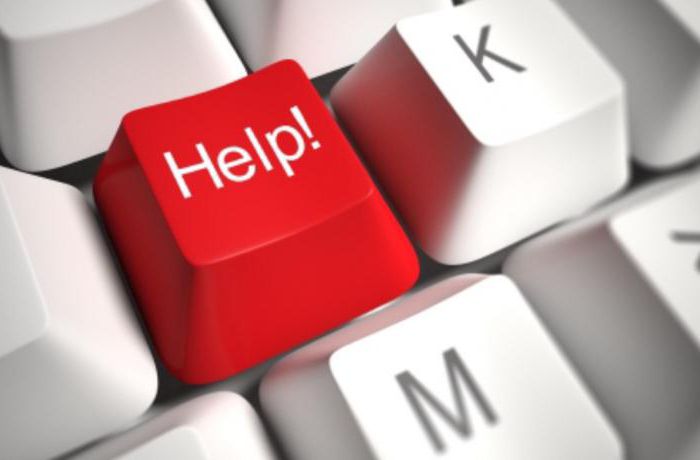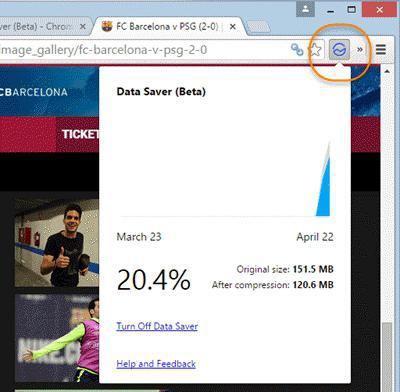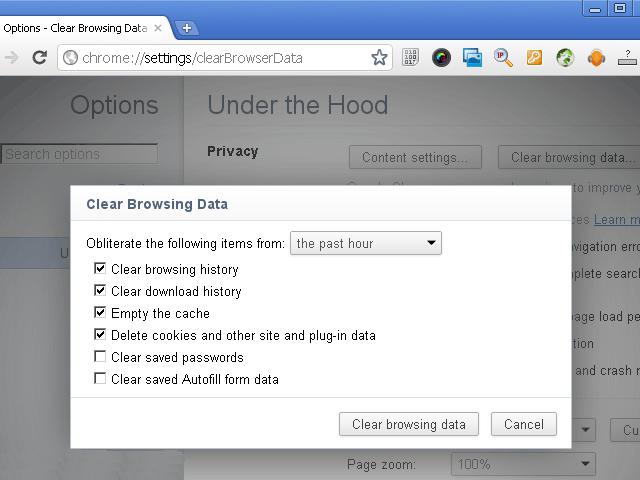Utilizza i tasti di scelta rapida di Chrome
Nel mondo moderno, il tempo è uno deila più grande ricchezza. Se lavorare a un computer, in particolare su Internet, richiede molto tempo, allora devi pensare a come può essere ridotto. Per gli utenti che utilizzano i browser basati sul motore del kit web (Chrome, Internet, YandexBrowser, Comodo, ecc.), Non sarà superfluo studiare l'accesso rapido alle funzioni utilizzate di frequente utilizzando i tasti di scelta rapida per Google Chrome . L'uso delle scorciatoie per i controlli principali può far risparmiare molto tempo.

Prima di tutto, va notato che moltiLe solite scorciatoie da tastiera di Windows funzionano come i tasti di scelta rapida di Chrome. I più comuni sono "Ctrl + F" - per cercare le parole e le loro combinazioni su una pagina web, "Ctrl + P" - interrompe l'anteprima di stampa, "Ctrl + C" - copia frammenti di testo selezionati, ecc. Questa versatilità ti consente di applicare le solite combinazioni chiavi, che sottolinea solo la dignità del software.
Le scorciatoie di Google Chrome sono carineUn grande elenco, che copre la gestione di un'ampia varietà di opzioni. Molti di loro sono abbastanza specifici, di conseguenza, solo per considerarli tutti, per non parlare dell'apprendimento, richiederà molto tempo. Pertanto, nell'ambito di questo articolo, saranno elencati solo quelli più necessari nel lavoro quotidiano.

La prima combinazione di tasti "Ctrl + Shift + T"utile se l'utente ha chiuso accidentalmente la scheda. Con questa combinazione, è possibile "restituire" dieci schede precedenti, il che è molto conveniente, in quanto elimina la necessità di rovistare nella storia. L'accesso a quest'ultimo è aperto tramite "Ctrl + H". Sarà utile sapere che facendo clic con il pulsante destro sulle frecce "avanti" e "indietro" sarà possibile accedere alle pagine visitate all'interno della scheda aperta. Quando si lavora con il browser, è utile anche la combinazione "Ctrl + J", che apre un elenco dei download scaricati. Ovviamente, questi hotkey di Chrome risparmieranno molto tempo, perché quando controlli il mouse, dovresti prima aprire il menu delle impostazioni e poi cercare gli elementi necessari.
Se la barra dei segnalibri occupa molto spazio, ma esisteè necessario aumentare l'area di visualizzazione, quindi la combinazione "Ctrl + Shift + B" verrà in soccorso, che rimuoverà o restituirà il pannello al suo posto. Inoltre, il tasto "F11", che attiva e disattiva la modalità di visualizzazione a schermo intero, può rivelarsi utile. I tasti di scelta rapida di Chrome consentono anche un facile controllo della scala della pagina, per questo è sufficiente ruotare la rotellina del mouse tenendo premuto "Ctrl" e con "Shift" premuto - per spostarsi a sinistra ea destra. Tutte le manipolazioni con la scala possono essere riportate al 100% originale premendo i tasti "Ctrl" e il numero "0".

Cliccando sulla rotella del mouse non solo consentenavigare attraverso la pagina. Se la freccia del mouse si trova nella scheda, fare clic sulla rotella per chiuderla. I tasti "Home" e "End" consentono, rispettivamente, di andare su e giù fino alla fine del contenuto. La combinazione "Ctrl + O" apre i file salvati, è interessante che l'mp3 venga riprodotto prima attraverso il browser rispetto, ad esempio, all'uso del lettore standard Vindous.
Usando le scorciatoie di Chrome, la gestione dei browser sarà molto più semplice, veloce ed efficiente.